Ο παίκτης VLC μπορεί να παίξει σχεδόν οτιδήποτεδημοφιλείς μορφές αρχείων βίντεο. Φυσικά, οι χρήστες ισχύος γνωρίζουν ότι το VLC player είναι κάτι περισσότερο από μια εφαρμογή για την παρακολούθηση ταινιών. Έχει απίστευτη υποστήριξη για την αναπαραγωγή πολυμέσων, αλλά αυτή είναι μια μικρή πτυχή του τι μπορεί να κάνει. Έχει τόσο χαρακτηριστικά μπορεί να είναι, είναι απίθανο να χρειαστεί ποτέ όλα αυτά. Πιθανότατα γνωρίζετε ότι το VLC μπορεί να τοποθετήσει σε ουρά αρχεία και να τα αναπαραγάγει ως λίστα αναπαραγωγής. Μπορείτε να δημιουργήσετε και να αποθηκεύσετε λίστες αναπαραγωγής από αρχεία που έχετε στη μονάδα δίσκου σας. Επιπλέον, μπορείτε επίσης να δημιουργήσετε λίστες αναπαραγωγής από διαδικτυακά μέσα. Το μόνο που χρειάζεστε είναι η διεύθυνση URL ενός αρχείου και μπορείτε να δημιουργήσετε μια λίστα αναπαραγωγής από τις διευθύνσεις URL.
Ανοίξτε τη συσκευή αναπαραγωγής VLC. Μεταβείτε στην προβολή> Playlilst ή απλά πατήστε τη συντόμευση πληκτρολογίου Ctrl + L.
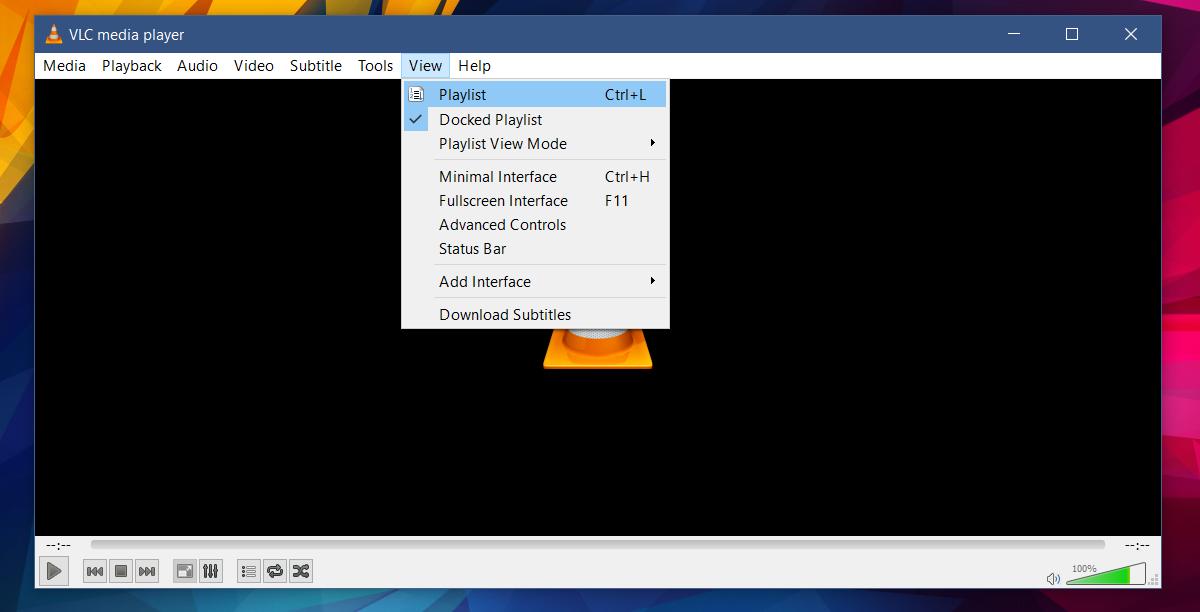
Θα μεταβείτε στη διεπαφή λίστας αναπαραγωγής VLC. Εδώ μπορείτε να προσθέσετε αρχεία και να δημιουργήσετε μια λίστα αναπαραγωγής. Κάντε δεξί κλικ στο παράθυρο προβολής της λίστας αναπαραγωγής. Από το μενού περιβάλλοντος, επιλέξτε το 'Advanced Open'.
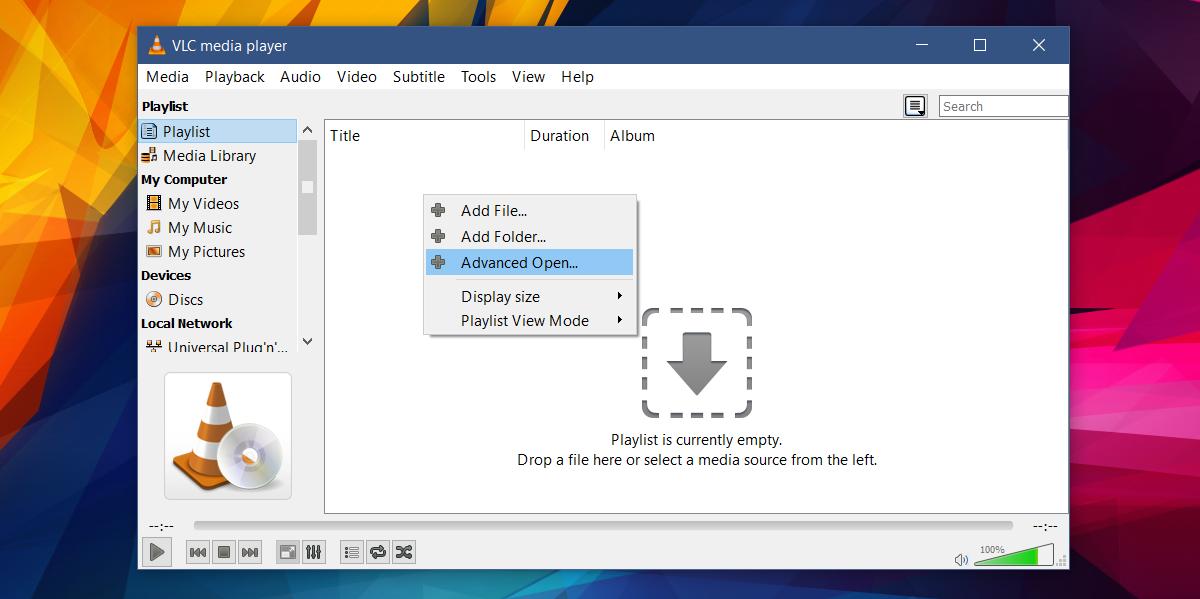
Θα ανοίξει ένα δεύτερο παράθυρο που ονομάζεται 'Open Media'. Σας επιτρέπει να προσθέσετε πολυμέσα από μια μονάδα δίσκου συνδεδεμένη στο δίκτυο ή από ένα δίσκο. Μεταβείτε στην καρτέλα Δίκτυο και επικολλήστε τη διεύθυνση URL στο μέσο που θέλετε να αναπαραγάγετε στο πεδίο διεύθυνσης URL δικτύου. Κάντε κλικ στο κουμπί "Επιλογή" και, στη συνέχεια, επαναλάβετε ξανά για να προσθέσετε μια δεύτερη διεύθυνση URL πολυμέσων.
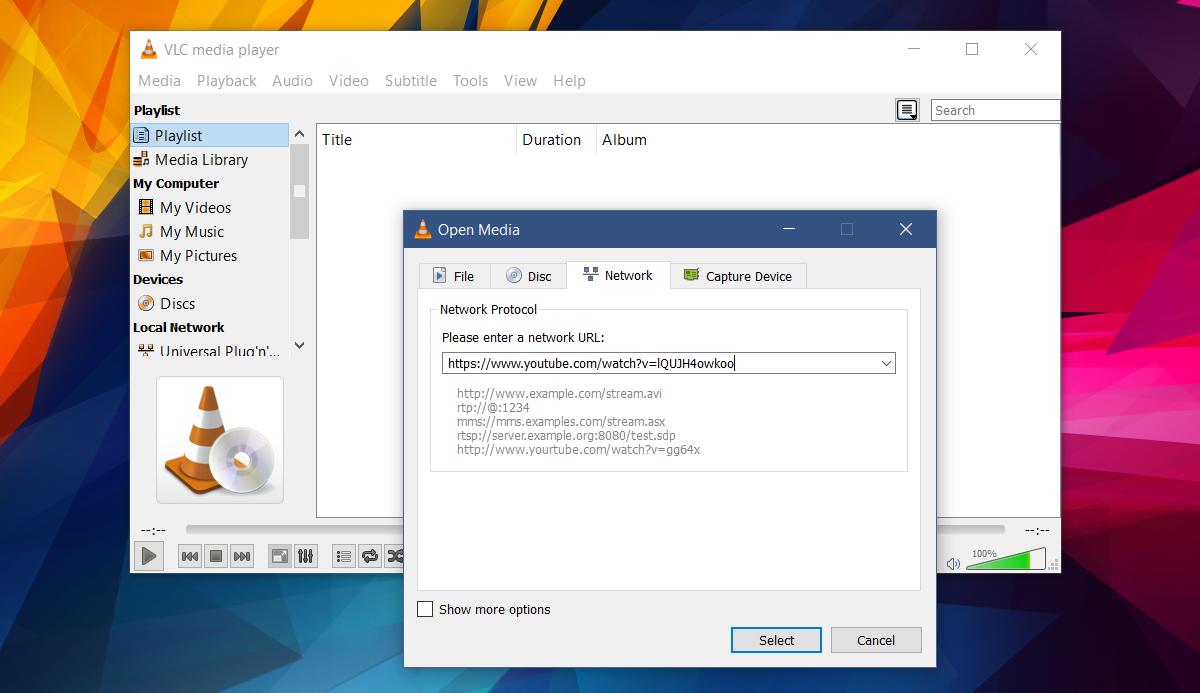
Όταν προσθέσετε όλους τους συνδέσμους, κάντε δεξί κλικ'Playlist' στην αριστερή στήλη και επιλέξτε 'Αναπαραγωγή'. Η λίστα αναπαραγωγής δεν αποθηκεύεται αυτόματα. Εάν κλείσετε τη συσκευή αναπαραγωγής VLC, χάνονται όλες οι συνδέσεις στη λίστα αναπαραγωγής. Εάν ανοίξετε ξανά τη συσκευή αναπαραγωγής VLC, δεν θα συνεχίσει την αναπαραγωγή από εκεί που έπαψε να λειτουργεί, επειδή δεν έχει καταγραφή αυτού που παίζατε. Τα καλά νέα είναι ότι μπορείτε να αποθηκεύσετε μια λίστα αναπαραγωγής ακόμη και αν την έχετε δημιουργήσει από τις διευθύνσεις URL.
Για να αποθηκεύσετε μια λίστα αναπαραγωγής, κάντε δεξί κλικ μέσα στοπροβολή παραθύρου στην προβολή λίστας αναπαραγωγής. Από το μενού περιβάλλοντος, επιλέξτε την επιλογή "Αποθήκευση λίστας αναπαραγωγής σε αρχείο". Δώστε στο playlist σας ένα όνομα και αποθηκεύστε το. Θα αποθηκευτεί ως αρχείο XSPF. Όταν εκτελείτε αυτό το αρχείο, θα αναπαράγει όλους τους συνδέσμους στη λίστα.
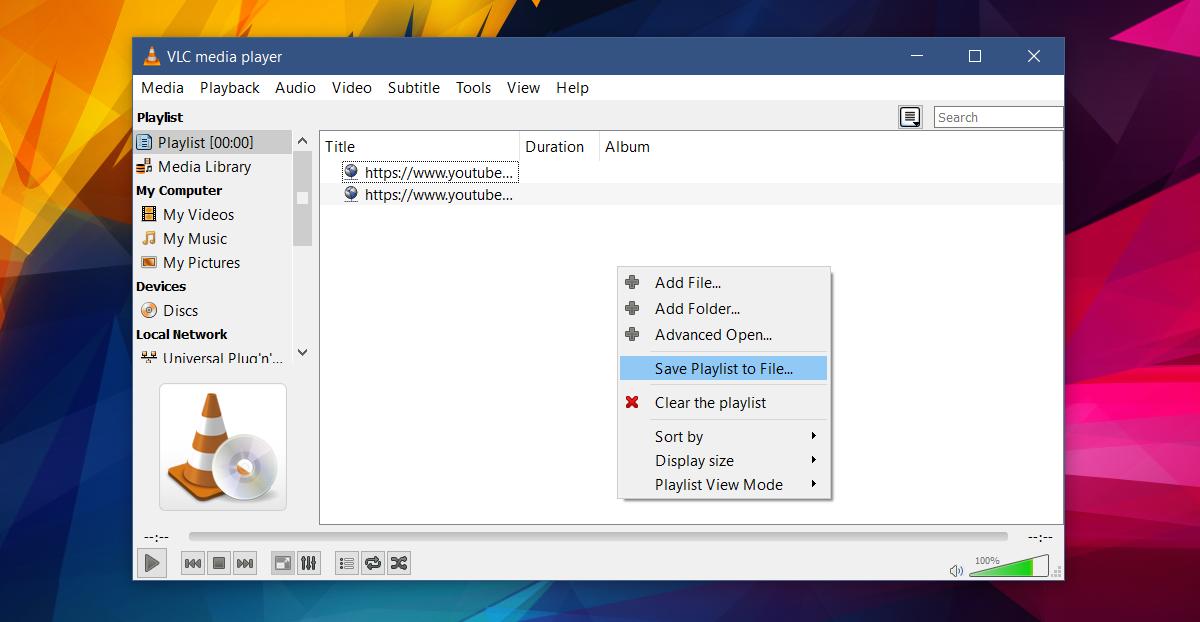
Πρέπει να επισημάνουμε ότι αυτό με κανένα τρόπο δεν κατεβάζειτα αρχεία στη μονάδα δίσκου. Το VLC player δεν θα μπορεί να αναπαράγει ένα αρχείο που έχει αφαιρεθεί. Επίσης, δεν θα προσπαθήσει να επιλύσει τυχόν σφάλματα με το αρχείο σε περίπτωση που θα εμφανιστεί αργότερα. Αν ένα αρχείο πολυμέσων σε απευθείας σύνδεση έχει αλλάξει με οποιονδήποτε τρόπο που εμποδίζει το VLC από την αναπαραγωγή του, η εφαρμογή απλά θα παραλείψει το αρχείο και θα μεταβεί στο επόμενο.
Η μορφή αρχείου XSPF δεν είναι ιδιόκτητη. Αν έχετε άλλες εφαρμογές που μπορούν να δημιουργήσουν λίστες αναπαραγωγής από διευθύνσεις URL, μπορείτε πιθανότατα να ανοίξετε το αρχείο XSPF με αυτές τις εφαρμογές. Το XSPF είναι ένας τύπος αρχείου XML, οπότε εφαρμογές που μπορούν να διαβάσουν τη XML και ότι η υποστήριξη που παίζει online μέσα θα είναι σε θέση να το εκτελέσει.



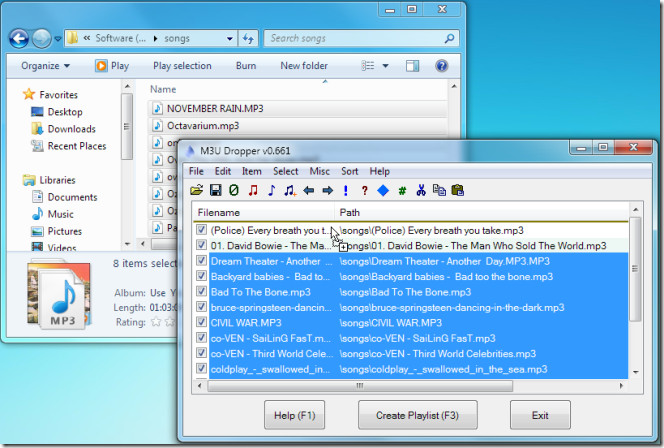








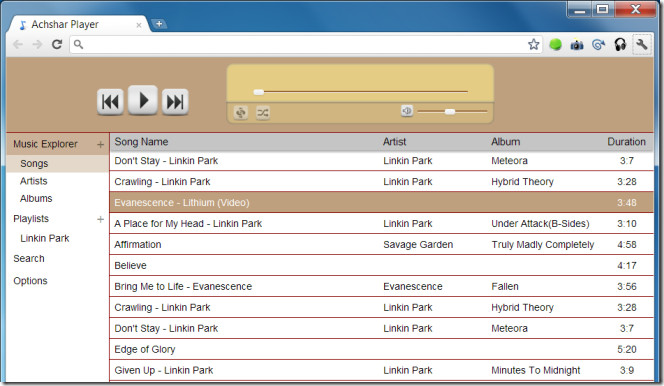
Σχόλια